
TP LİNK TD-W9970 ACCESS POİNT AYARLARI NASIL YAPILIR? TP LİNK TD-W9970 AP AYARLARI NASIL YAPILIR? TÜRK TELEKOM MODEM ACCESS POİNT AYARLARI NASIL YAPILIR?
Türkiye’nin en büyük servis sağlayıcısı konumunda bulunan Türk Telekom’un, kullanıcılarına kampanya kapsamında ücretsiz olarak ya da çok cüzzi rakamlarla sunduğu TPLİNK TD-W9970 VDSL modem kurulumunu daha önce siz takipcilerimizle paylaşmıştık.
TPLİNK TD-W9970V3-TÜRKTELEKOM MODEM KURULUM ADIMLARINA BURADAN ULAŞABİLİRSİNİZ
Türk Telekom müşteri sayısı ve elektronik magazaların modem satış grafikleri dikkate alındığında çok sayıda evde,iş yerinde TPLİNK TD-W9970 modemi görmek mümkündür. Peki elimizde fazladan böyle bir modem olduğunda nasıl değerlendireceğimizi biliyor muyuz? Bugün kü yazımızda siz takipcilerimiz için TPLİNK TD-W9970 modem nasıl ACCESS POİNT olarak kullanılır modem görselleri ve uygulamalı olarak anlatmaya çalışacağız.
Bu işlemler için hali hazırda internete çıkış yaptığınız herhangi bir modem ve Access point olarak kullanacağımız TPLİNK TD-W9970 modem olması gerekmektedir.
Access point ayarları için internete çıkış yaptığımız modemde herhangi bir değişiklik yapmıyoruz. Tüm ayarlarımızı TPLİNK TD-W9970 modem üzerinde yapılandıracağız.
1-TPLİNK TD-W9970 modeminizi elektrik prizine takınız ve bilgisayar bağlantı kablosunu (Ethernet) bağlayınız.
2-Web tarayıcınızdan 192.168.1.1 modem arayüzüne ulaşınız. Açılan sayafada kullanıcı adı olarak admin giriniz. Şifre olarak modemi Türk Telekomdan aldı iseniz “turktelekom” yada Eski adı ile “ttnet” giriniz. Modemi dışardan ücret karşılığı satın aldıysanız admin yazarak “Oturum aç” butonuna basınız.
Karşınıza gelen şifre değiştirme ekranına geç yaparak ilerleyebilirsiniz.Bu şifreler ile giriş yapamıyor iseniz modemin arkasında bulunan reset butonu ile modemi resetleyiniz.
MODEM RESET ADIMLARINA BURADAN ULAŞABİLİRSİNİZ
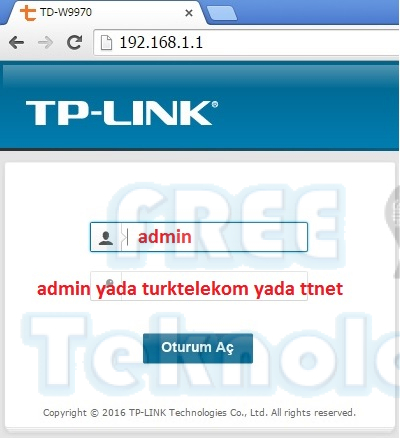
3-Şifre ekranını geçtiğinizde açılan modem arayüz sayfasında ekranın sol bölümünde yer alan “AĞ”-“WAN Ayarları” sekmesine tıklayınız .Açılan sayfadan “dsl_internet” seçeneğinin sol bölümünde yer alan “Düzenle”seçeneğine basınız.
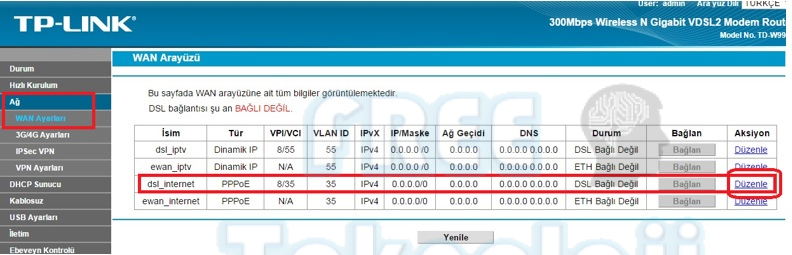
4-Açılan sayfada “Bağlantı Türü” Bölümünde Köprü Modu seçeneğini seçiniz ve “Kaydet” butona basınız.
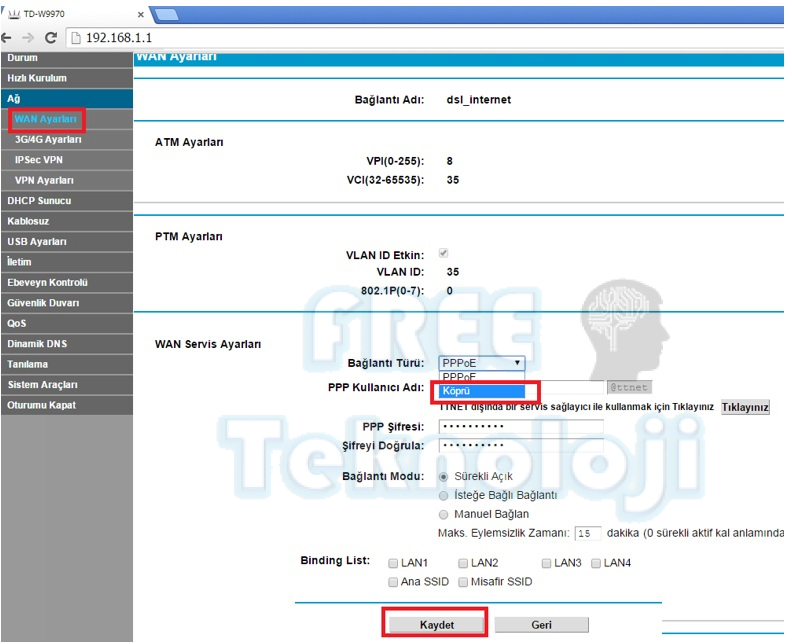
5- Access Point imizin kablosuz ağ adı ve şifresini belirlemek için Ekranın sol bölümünde yer alan “Kablosuz” -“Temel Ayarlar” sekmelerine tıklayınız. Açılan sayfada Kablosuz etkin işaretleyiniz. SSID kısmına kablosuz ağınızda görmek istediğiniz ismi yazabilirsiniz. SSID Şifre bölümünde kablosuz ağınıza koymak istediğiniz şifrenizi belirleyiniz. Şifreniz Ana modem şifreniz ile aynı olabilir. İşleminiz bittiğinde “Kaydet” butonuna basınız
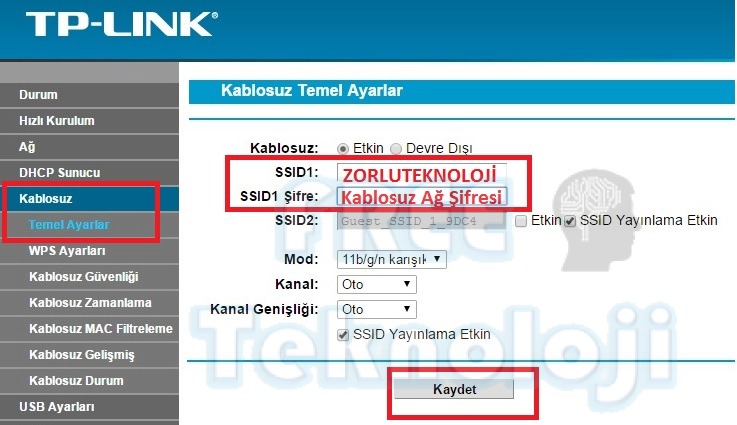
6-Yukarıdaki basit işlemlerin ardından ACCESS point ayarlarınızdaki can alıcı noktaya geldiniz.
TPLİNK TD-W9970 Modemi artık köprü moduna aldığımız için Lokal ıp üretimini DHCP den kapatmamız gerekmektedir. Ekranın sol bölümünde yer alan “DHCP”-“LAN Ayarları” sekmelerine tıklayınız.
Ip adresi bölümünde TPLİNK TD-W9970 modemi ile internete çıktığınız ana modemin aynı blokta olması gerekmektedir. Bizim örneğimizde Ana modemimizin ıp blogu 192.168.1.1 di. Bizde Access pointimize 192.168.1.2 ıp sini vererak aynı bloğa almış olduk. Sizin modeminiz 192.168.2.1 yada 10.0.0.2 gibi diğer bloklarda olabilir. Bu durumda yapmanız gereken ıp adres bölümünde Ana modeminizin ıp sini yazınız ve son rakamını örneğin 50 yapınız. örn:192.168.2.50 yada 10.0.0.50 gibi.
Not:Ana modem ıp bloğunu öğrenmek için Bilgisayarım-Ağ ve Paylaşım Merkezi-Bağdaştırıcı Ayarını Değiştirin-Yerel Ağ bağlantısı üzerinde Sağ tuş-Durum-Ayrıntılar-Varsayılan Ağ Geçidi bölümünden yada Ana modem arayüzüne giriş yapmayı deneyerek tespit edebilirsiniz.
Daha sonra DHCP sunucu bölümünü devre dışı bırak bölümünü işaretleyerek kaydet butonuna basınız.
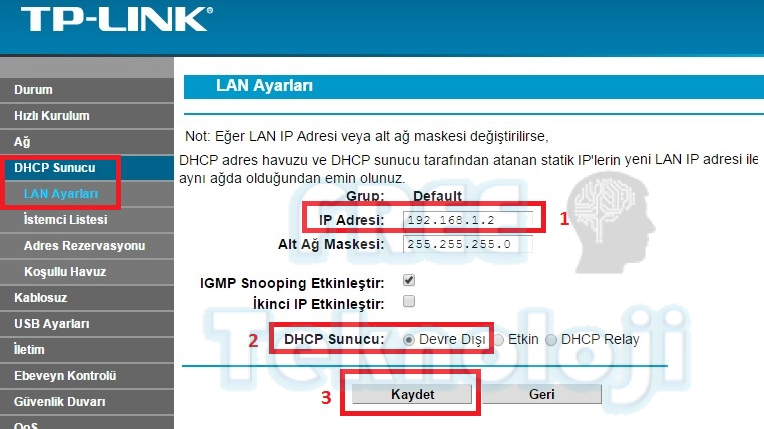
7-Yukarıdaki işlemi yaptığınızda ekranınıza bir uyarı yazısı gelecektir. Tamam butonuna basınız. Sonrasında ekranınıza yaptığınız ayarlarının kaydedilmesi için sistem başlatılıyor yazısı gelecektir. İşlemin bitmesini bekleyiniz.
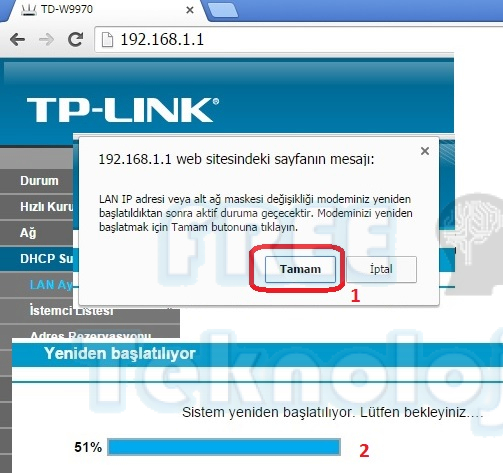
8-Tebrikler bu aşamaya kadar geldiyseniz işlemleri sorunsuz yaptığınız anlamına geliyor. Şimdi yapmanız gereken son hamle olarak Ana modeminizin herhangi bir Ethernet çıkışından alacağınız bağlantı kablosunu TPLİNK TD-W9970 modemi üzerindeki Ethernet çıkışlarından birine takmak. Burada çıkış numaraları fark etmiyor. Herhangi birine takabilirsiniz.
Bu işlemleri yaptığınızda artık TPLİNK TD-W9970 modeminize çekeceğiniz bir ethernet kablosu yardımı ile evinizin en kör noktasında kablosuz ağ sinyalinizi arttırmış olacaksınız.
Ethernet kablosu çektiğinizde kablo uçları nasıl yapılır, Ethernet kablosu nasıl çakılır BURADAN ulaşabilirsiniz.
DAHA DETAYLI VE UYGULAMALI OLARAK AŞAĞIDAKİ YOUTUBE KANALIMIZDAN DESTEK ALABİLİRSİNİZ
